Шаг 1. Настройка Microsoft Intune
Первым шагом при развертывании Microsoft Intune является настройка среды Intune.
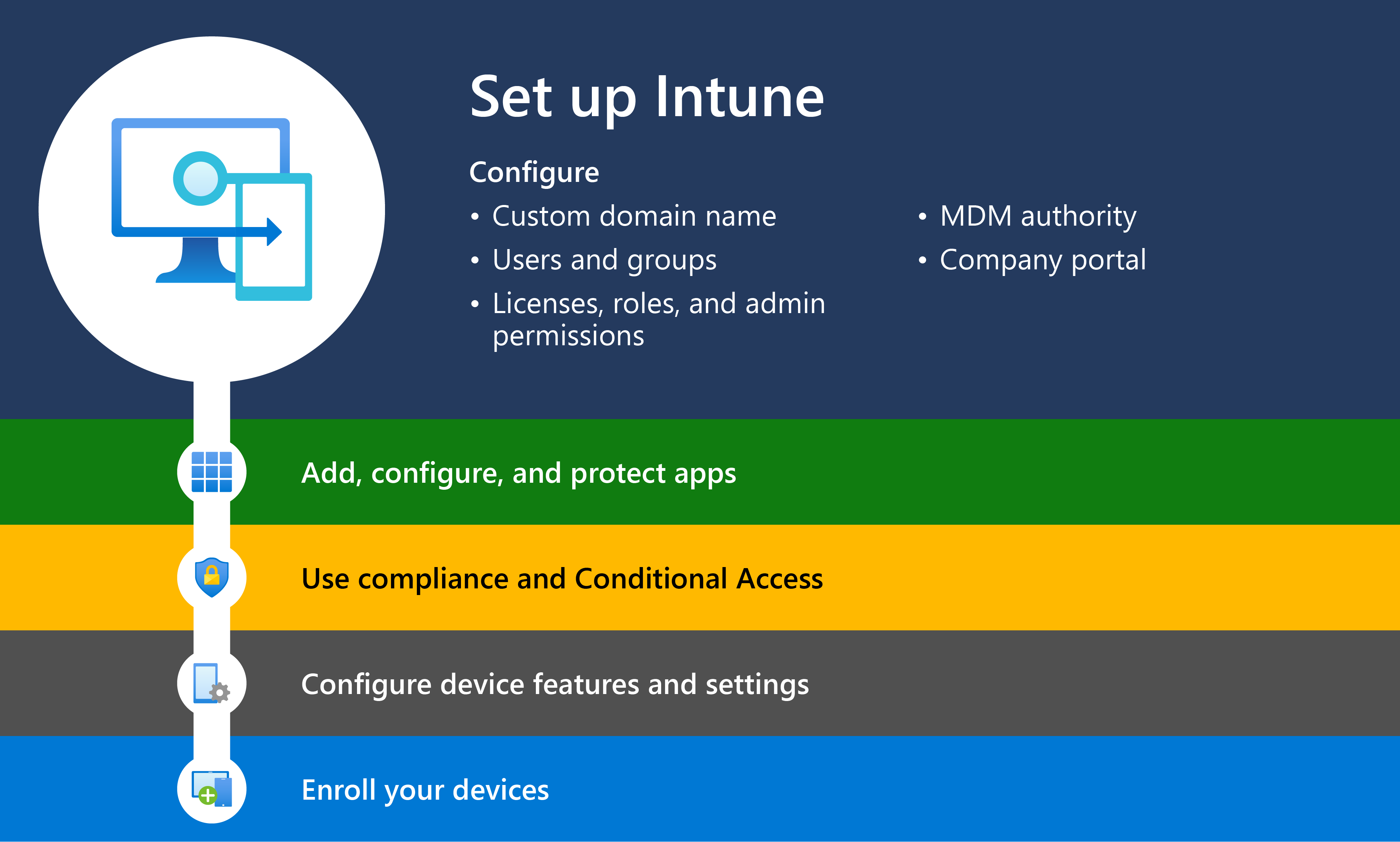
В этой статье рассматриваются все этапы настройки Microsoft Intune. В этой статье также приведены варианты и рекомендации, которые необходимо учитывать при настройке решения для управления конечными точками, например Intune.
Цель этой статьи — помочь вам лучше понять поддерживаемые конфигурации Intune. После ознакомления с этой статьей вы сможете зарегистрироваться для получения бесплатной пробной версии Microsoft Intune, добавить конечных пользователей, определить группы пользователей, назначить пользователям лицензии и настроить другие необходимые параметры, чтобы начать использовать Microsoft Intune. Все действия, описанные в этой статье, помогут вам добавлять устройства и приложения и управлять ими с помощью Intune.
Предварительные условия
Прежде чем приступить к настройке Microsoft Intune, ознакомьтесь с руководством по планированию. Руководство по планированию поможет вам спланировать перемещение или миграцию в Intune.
Руководство по планированию также поможет вам решить следующие вопросы:
- Каковы некоторые из общих целей управления устройствами?
- Как удовлетворить потенциальные потребности в лицензировании?
- Как обрабатывать личные устройства?
- Как проверить текущие политики и инфраструктуру?
- Каковы некоторые примеры создания плана развертывания?
1. Просмотр поддерживаемых конфигураций
✔️ Начало работы с поддерживаемыми конфигурациями
Прежде чем приступить к настройке Microsoft Intune, выполните следующие действия:
- Ознакомьтесь с платформами устройств и операционными системами, которые Intune поддерживаются.
- Проверьте, какие веб-браузеры поддерживаются при доступе к Intune с помощью центра администрирования Microsoft Intune.
- Ознакомьтесь с требованиями к пропускной способности сети для установки и обновления с помощью Intune.
Рекомендации и сведения о необходимых сведениях перед началом работы см. в разделе Поддерживаемые конфигурации.
Совет
По умолчанию все платформы устройств могут регистрироваться в Intune. Если вы хотите запретить определенные платформы, создайте ограничение. Дополнительные сведения см. в статье Создание ограничения платформы устройства.
2. Регистрация Microsoft Intune
✔️ Начало работы с зарегистрироваться или войти в Intune
Войдите в Центр администрирования Microsoft Intune.
Перед регистрацией в Intune проверьте, нет ли у вас учетной записи Microsoft Online Services, соглашения Enterprise или аналогичного соглашения корпоративного лицензирования. Соглашение о корпоративном лицензировании Майкрософт или подписка на другие облачные службы Майкрософт, такие как Microsoft 365, обычно включает рабочую или учебную учетную запись.
Если у вас уже есть рабочая или учебная учетная запись, войдите в систему, используя эту учетную запись, и добавьте Intune в вашу подписку. Если же нет, зарегистрируйте новую учетную запись для использования Intune в своей организации.
Инструкции см. в разделе Вход в Intune.
3. Настройка личного доменного имени для клиента Intune
✔️ Начало работы с настройкой личного доменного имени для клиента Intune
Когда ваша организация регистрируется для получения Microsoft Intune, вы получите начальное доменное имя, размещенное в Microsoft Entra ID, которое выглядит как your-domain.onmicrosoft.com.
Суффикс onmicrosoft.com назначается всем учетным записям, добавленным в подписки.
При необходимости можно настроить личный домен организации в Intune, например contoso.com. Если вы не добавите учетную запись домена, например, contoso.onmicrosoft.com можно использовать.
Настройте регистрацию DNS, чтобы подключить доменное имя вашей компании с помощью Intune. При подключении доменного имени вашей компании с помощью Intune пользователи сталкиваются с знакомым доменом при подключении к Intune и использовании ресурсов.
Если вы просто оцениваете Intune с помощью бесплатной пробной версии, этот шаг можно пропустить.
Если вы переходите на Microsoft 365 из подписки на Office 365, ваш домен может уже находиться в Microsoft Entra ID. Intune использует тот же Microsoft Entra ID и может использовать существующий домен.
Инструкции см. в разделе Настройка доменного имени.
4. Добавление пользователей в Intune
✔️ Начало работы с добавлением пользователей в Intune
Пользователи хранятся в Microsoft Entra ID, который также входит в состав Microsoft 365. Microsoft Entra ID управляет доступом к ресурсам и проверяет подлинность пользователей.
Вы можете добавить пользователей или подключить Active Directory для синхронизации с Intune. Этот шаг является обязательным , если только ваши устройства не являются устройствами киоска без пользователей.
Инструкции см. в статье Добавление пользователей.
Каждому из сотрудников вашей организации требуется учетная запись пользователя, прежде чем они смогут войти в систему и получить доступ к Microsoft Intune. Чтобы создать учетные записи пользователей, можно добавить пользователей в Intune. После добавления вы можете предоставлять разрешения и назначать лицензии пользователям. Затем вы можете назначать пользователям различные типы политик, чтобы помочь и защитить их.
Администратор может добавлять пользователей по отдельности или в Intune.
Для добавления пользователей в Intune необходимо быть администратором (глобальным, лицензионным или администратором пользователей). Если вы настроили Intune с помощью бесплатной пробной версии, вы являетесь глобальным администратором. Дополнительные сведения см. в статье Управление доступом на основе ролей (RBAC) с Microsoft Intune.
5. Создание групп в Intune
✔️ Начало работы с добавлением групп в Intune
Добавление групп для назначения приложений, параметров и других ресурсов. Некоторые рекомендации см. в статье Добавление групп.
Intune использует Microsoft Entra группы для организации устройств и пользователей и управления ими. Как администратор Intune вы можете настраивать группы в соответствии с потребностями вашей организации. Например, можно создать группы для организации пользователей или устройств по географическому расположению, отделу или характеристикам оборудования. Кроме того, группы можно использовать для управления задачами в большом масштабе. Например, можно задать политики для многих пользователей или развернуть приложения на наборе устройств на основе групп.
6. Управление лицензиями
Intune доступна в различных подписках, в том числе в качестве автономной службы. Определите лицензированные службы, необходимые вашей организации, и продолжайте назначать каждому пользователю лицензию на Intune, прежде чем пользователи смогут зарегистрировать свои устройства в Intune.
✔️ Определение потребностей в лицензии
Microsoft Intune доступна для различных размеров и потребностей организации: от простого в использовании интерфейса управления для учебных заведений и малого бизнеса до более сложных функций, необходимых корпоративным клиентам. Администратору должна быть назначена лицензия на администрирование Intune (если вы не выбрали разрешение нелицензированных администраторов).
Инструкции см. в разделе Microsoft Intune лицензирование.
✔️ Начало работы с назначением лицензий пользователям
Независимо от того, добавили ли вы пользователей по одному или сразу всем пользователям, необходимо назначить каждому пользователю лицензию на Intune, прежде чем пользователи смогут зарегистрировать свои устройства в Intune. Бесплатная пробная версия Microsoft Intune предоставляет 25 Intune лицензий. Список лицензий см. в разделе Лицензии, включающие в себя Intune. Предоставьте пользователям разрешение на использование Intune. Каждому пользователю или устройству без пользователя требуется лицензия Intune для доступа к службе.
Инструкции см. в статье Назначение лицензий.
✔️ Нелицензированные администраторы
Вы можете предоставить администраторам доступ к Microsoft Intune, не требуя лицензии на Intune. Эта функция применяется к любому администратору, включая администраторов Intune, глобальных администраторов, администраторов Microsoft Entra и т. д.
Инструкции см. в статье Нелицензированные администраторы.
7. Управление ролями и предоставление разрешений администратора для Intune
После добавления пользователей в клиент Intune рекомендуется создать команду администрирования.
Microsoft Intune включает набор ролей администратора, которые можно назначить пользователям в организации с помощью центра администрирования Microsoft Intune. Каждой роли администратора соответствуют распространенные бизнес-функции, и она предоставляет пользователям организации разрешения на выполнение определенных задач в Центрах администрирования.
✔️ Начало работы с управлением ролями
Вы можете использовать управление доступом на основе ролей (RBAC) для управления доступом к ресурсам вашей организации и того, что они могут делать с этими ресурсами. Инструкции см. в статье Управление доступом на основе ролей (RBAC) с помощью Microsoft Intune.
Вы можете назначить роли пользователям Intune и ограничить то, что они могут видеть и изменять. Инструкции см. в статье Назначение роли пользователю Intune.
Можно использовать встроенные и пользовательские роли. Встроенные роли предназначены для распространенных сценариев Intune. Вы можете создавать собственные настраиваемые роли с точным набором необходимых разрешений. Инструкции см. в статье Создание настраиваемой роли в Intune.
Вы можете использовать управление доступом на основе ролей и теги область, чтобы обеспечить правильный доступ и видимость необходимых Intune объектов. Роли определяют, какие администраторы имеют доступ к каким объектам. Теги области определяют, какие объекты могут видеть администраторы. Инструкции см. в статье Использование управления доступом на основе ролей (RBAC) и область тегов для распределенной ИТ-службы.
8. Настройка центра управления мобильными устройствами
✔️ Начало работы с центром MDM
Настройка полномочий управления мобильными устройствами (MDM) определяет способ управления устройствами. По умолчанию бесплатная пробная версия Intune задает для центра MDM значение Intune. ИТ-администратор должен задать центр MDM, чтобы пользователи могли регистрировать устройства для управления. Настроив центр MDM, вы можете начать регистрацию устройств.
Если вы изменяете клиент для поддержки Intune, необходимо изменить конфигурацию центра MDM.
Инструкции см. в разделе Настройка центра управления мобильными устройствами.
9. Настройка корпоративного портала Intune
С помощью приложений Корпоративного портала, веб-сайта "Корпоративный портал" и приложения Intune для Android пользователи могут получать доступ к корпоративным данным и выполнять стандартные задачи. Стандартной задачей, помимо прочего, считается регистрация устройств, установка приложений и поиск сведений (например, для получения помощи ИТ-отдела).
✔️ Начало работы с настройкой корпоративного портала
Настройте Корпоративный портал Intune, которые пользователи используют для регистрации устройств и установки приложений. Эти параметры отображаются в приложении "Корпоративный портал" и на веб-сайте Корпоративного портала. Вы также можете настроить приложение Корпоративный портал таким образом, чтобы оно было включено в сведения о вашей организации.
Инструкции см . в разделе Настройка корпоративного портала.
Следуйте минимальным рекомендуемых базовым политикам
- 🡺 Настройка Microsoft Intune (Вы здесь)
- Добавление, настройка и защита приложений
- Планирование политик соответствия требованиям
- Настройка функций устройства
- Регистрация устройств